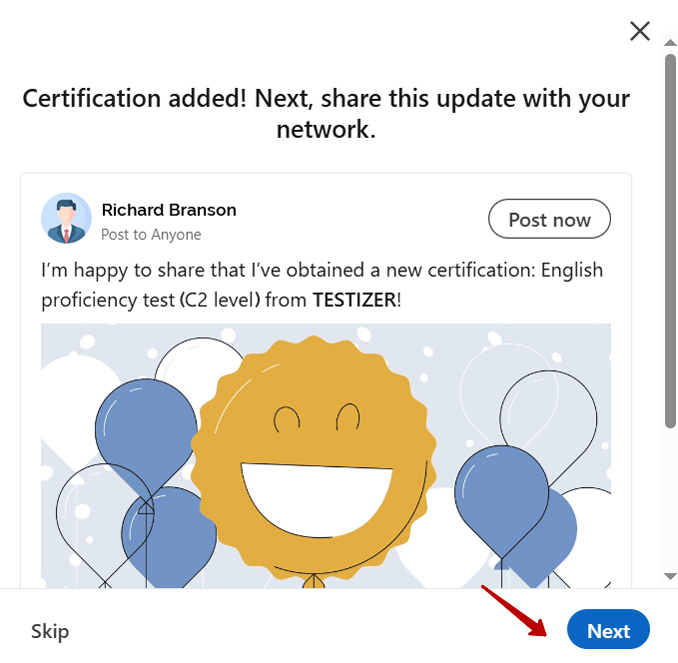Comment ajouter votre certificat TESTIZER à votre profil LinkedIn
Une certification vous distingue des autres candidats et améliore la visibilité de votre profil LinkedIn ou de votre CV. LinkedIn indique d'ailleurs que les profils certifiés peuvent être jusqu'à 6 fois plus consultés !
Après avoir terminé un test TESTIZER, vous recevrez un certificat personnalisé. Suivez ces étapes simples pour ajouter votre certificat à votre profil LinkedIn.
Étape 1
Accédez à votre profil LinkedIn et cliquez sur « Ajouter une section profil » :
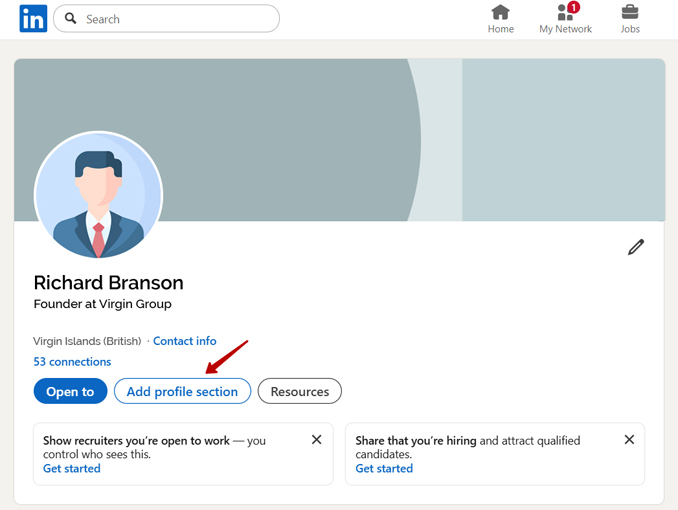
Étape 2
Dans la section « Recommandé », cliquez sur l'option « Ajouter des licences et certifications » :
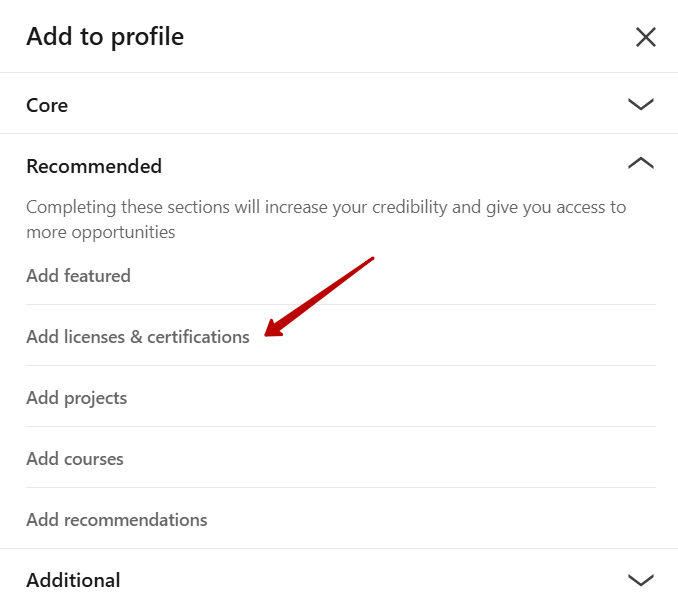
Étape 3
Dans le champ « Nom », saisissez le nom du test et votre niveau (le cas échéant), par exemple, test de compétence en anglais (niveau C2), test de compétence en chinois (HSK 1) ou test de compétences informatiques de base :
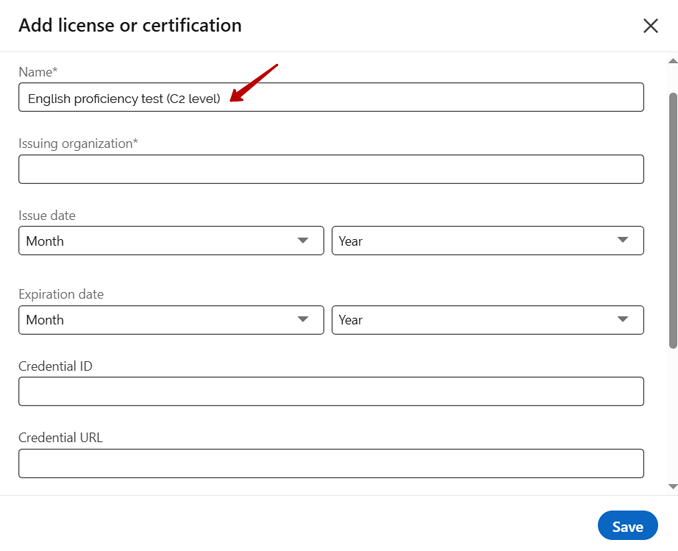
Étape 4
Dans le champ « Organisme émetteur », saisissez « TESTIZER » et choisissez « TESTIZER » (Entreprise – Formation) :
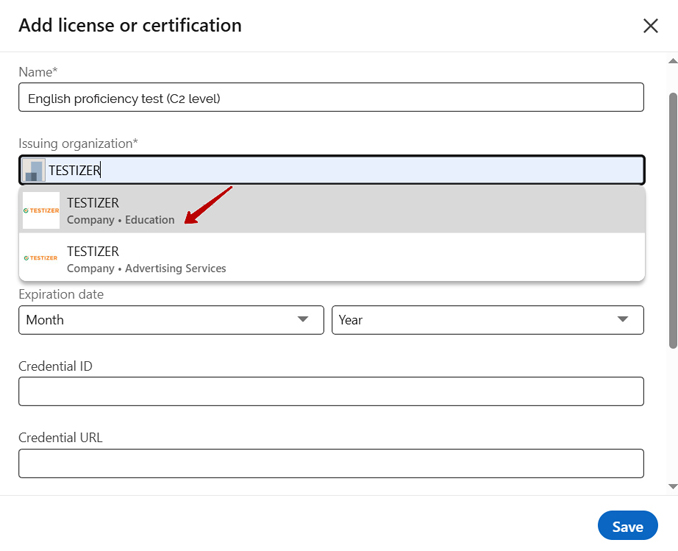
Étape 5
Dans le champ « Date d'émission », saisissez la date figurant sur votre certificat :
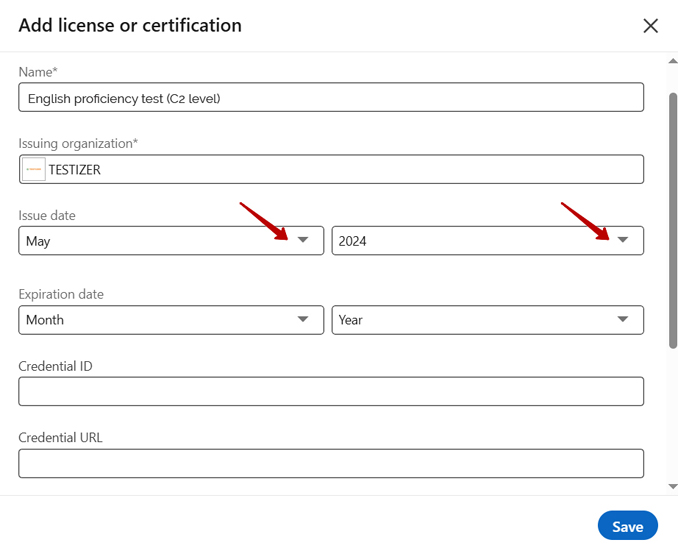
Étape 6
Dans le champ « Date d'expiration », ne saisissez rien, car votre certificat n'a pas de date d'expiration :
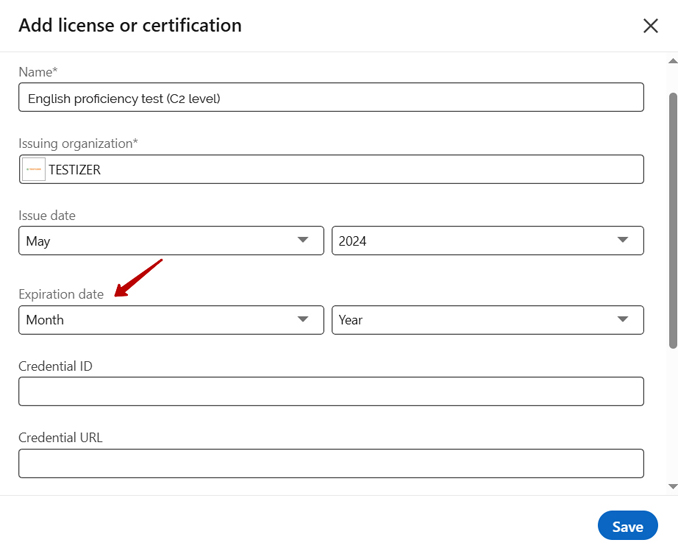
Étape 7
Dans le champ « ID d'identification », saisissez le numéro de certificat figurant sur votre certificat, par exemple : T-0011111 :
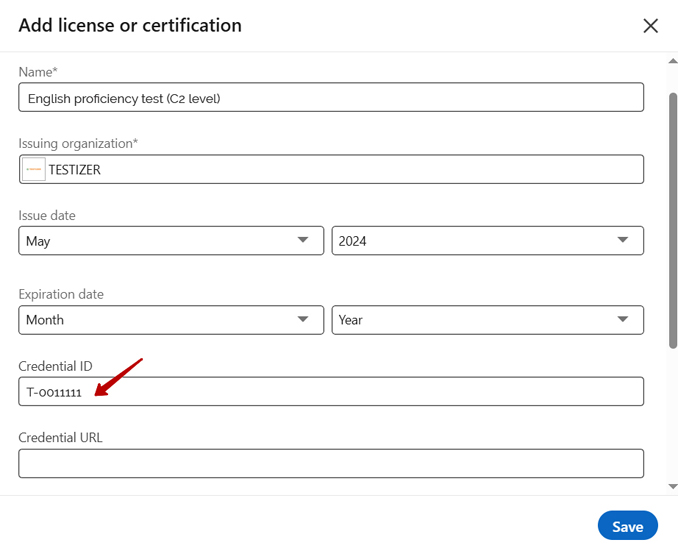
Étape 8
Dans le champ « URL d'identification », saisissez l'URL de votre Certificat :
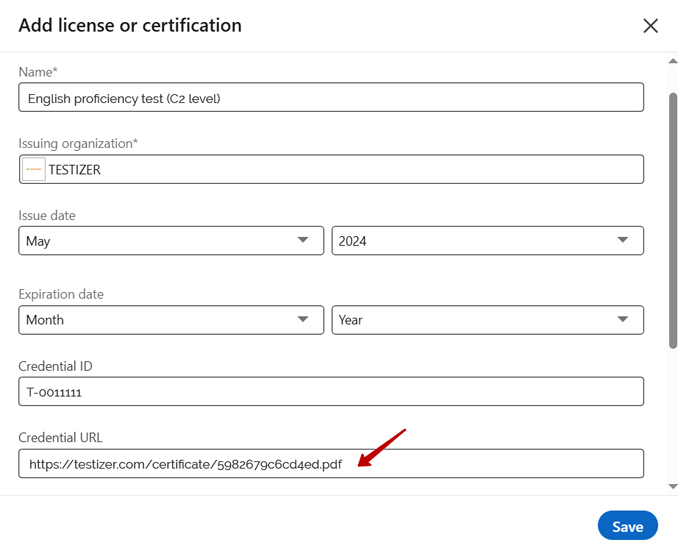
Vous trouverez cette URL dans le pied de page de votre certificat ou dans l’e-mail contenant votre certificat :
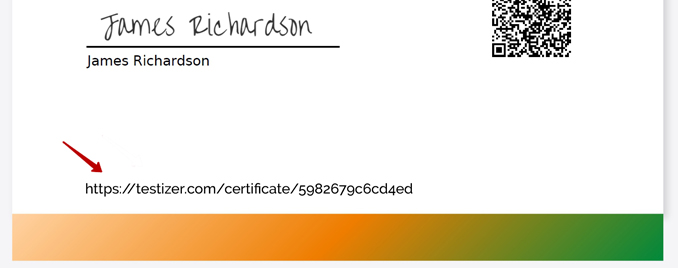
Étape 9
Une fois les informations renseignées, cliquez sur « Enregistrer ».
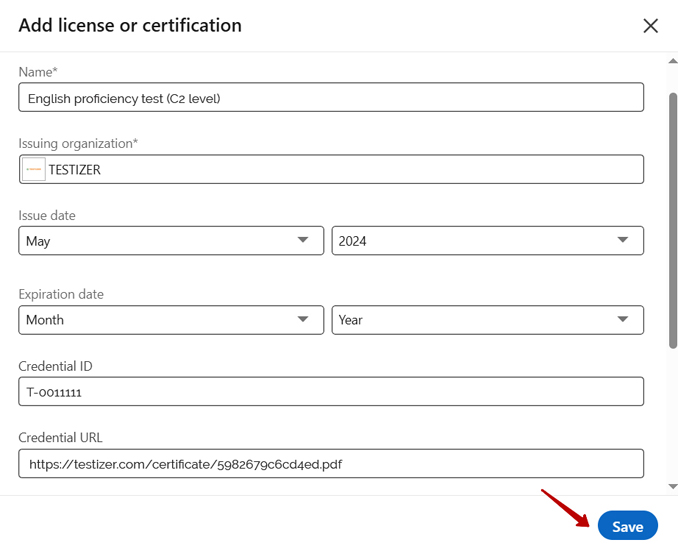
Étape 10
Votre certification sera désormais visible sur votre profil LinkedIn. N’oubliez pas de partager votre certificat officiel avec votre réseau :